Chrome 69에는 많은 사용자가 아닌 새로운 UI가 있습니다.흥분된다. UI를 가장 최신 버전의 Chrome으로 업그레이드하면이 업데이트와 함께 또 다른 주요 변경 사항이 있습니다. Chrome에는 Google 계정을 통해 작동하는 동기화 기능이 있습니다. Chrome 69부터 Google 계정을 Chrome에 연결 한 경우 동일한 계정을 사용하여 모든 단일 Google 서비스에 로그인합니다. 즉, Gmail, YouTube 또는 Google 드라이브를 방문하면 북마크와 인터넷 사용 기록을 동기화하는 데 사용하는 것과 동일한 계정으로 로그인됩니다. Chrome 69에서 Google 앱 로그인을 사용 중지하는 방법은 다음과 같습니다.
Chrome에서 Google Apps 로그인 69
Chrome을 열고 검색 창에 다음을 입력하십시오.
chrome://flags/#account-consistency
라는 깃발을 찾으십시오 브라우저와 쿠키 항아리 사이의 정체성 일관성 옆에있는 드롭 다운 메뉴를 엽니 다. 메뉴에서 사용 안함 옵션을 선택하고 브라우저를 다시 시작하여 변경 사항을 적용하십시오.

이 플래그는 Chrome이 자동으로 중지되지 않도록합니다계정을 Chrome에 연결 한 경우 Google 앱 및 서비스에 로그인하지만 이미 Google 애플리케이션에 로그인 한 경우 자동으로 로그 아웃되지는 않습니다. 직접 수동으로 수행해야합니다.
이 변경은 사용자가 전혀 환영하지 않았습니다. 백래시가 너무 커서 다음 버전의 Chrome (예 : Chrome 70)에서 Google 앱 로그인을 사용 중지하는 훨씬 쉬운 방법이있을 것입니다. Google은 사전 예방 적이라고 생각했습니다. 이 회사는 사용자가이 기능에 대해 기뻐하는 것을 기대했을지 모르지만 잘 고려되지 않았습니다. 예를 들어, 많은 사람들이 하나 이상의 Google 계정을 가지고 있으며 이러한 계정은 다른 목적으로 만들어지고 사용됩니다. 누군가 YouTube와 동일한 계정으로 Gmail을 사용하려고한다고 가정하면 약간의 도약입니다.
이 기능은 Chrome 플래그를 통해 사용 중지되므로하나의 Chrome 프로필에서만 사용 중지해야하며 시스템에서 구성한 모든 Chrome 프로필에 대해 사용 중지됩니다. 이 플래그 설정은 Google 계정과 동기화되지 않으므로 Chrome을 사용하는 다른 모든 데스크톱에서 설정해야합니다. 이 기능은 모바일 버전의 Chrome에 추가되지 않았습니다.







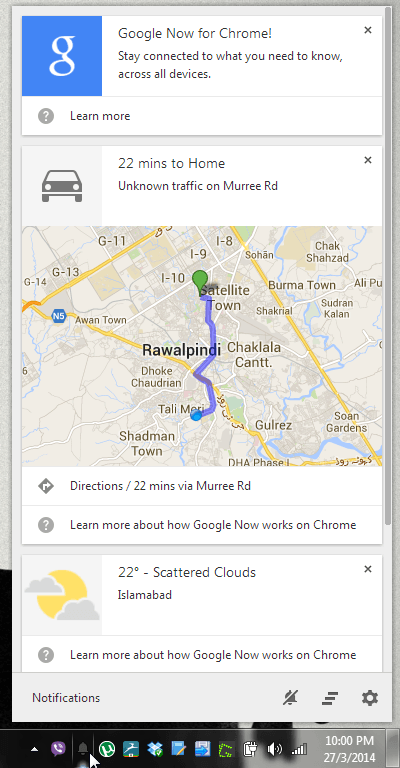





코멘트